Jak uzyskać dostęp do lokalizacji aplikacji Microsoft Store
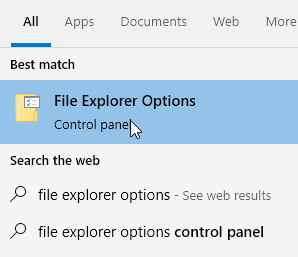
- 5046
- 1348
- Roland Sokół
Czy kiedykolwiek zastanawiałeś się, gdzie wszystkie aplikacje Microsoft Store są zainstalowane na dysku? Nie będziesz mógł zlokalizować rzeczywistej lokalizacji aplikacji zainstalowanych w sklepie w swoim systemie, jeśli nie znasz dokładnego miejsca, w którym należy szukać. W tym artykule wyjaśnimy, jak zlokalizować lokalizację aplikacji Microsoft Store na Twoim systemie systemowym.
Jak uzyskać dostęp do lokalizacji aplikacji Microsoft Store
Po prostu wykonaj następujące kroki, aby zlokalizować, gdzie aplikacje Microsoft przechowują w lokalizacji pamięci.
1 - Wyszukaj Opcje eksploratora plików w polu wyszukiwania.
2 - kliknij Opcje eksploratora plików
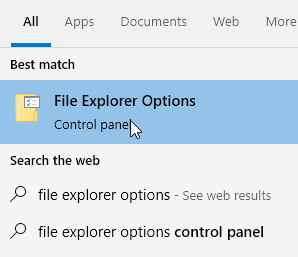
3. w Opcje folderu okno, przejdź do „Pogląd”Tab.
4. Odtąd, sprawdzać opcja "Pokaż ukryte pliki, foldery i dyski".
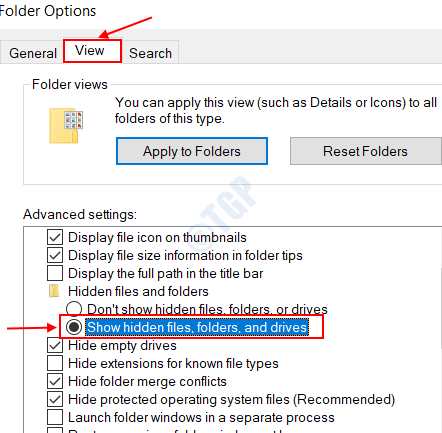
5. Następnie kliknij „Stosować”A potem„OK".
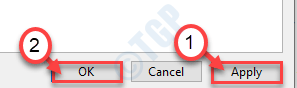
6. Teraz przejdź do tej lokalizacji -
C: \ Użytkownicy \%nazwa użytkownika%\ appData \ local \ pakiety
To jest lokalizacja, w której można znaleźć lokalizację aplikacji sklepowych. Nazwa folderu zawiera poświadczenie konkretnej aplikacji, z którą jest powiązany.
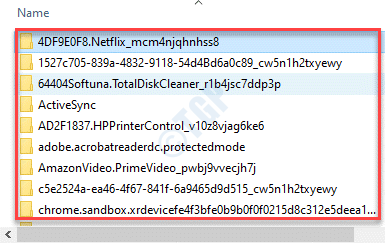
Jak przenieść AppData Store na inny napęd
Być może zainstalowałeś aplikację na dysku systemowym z niższą ilością pamięci. Co jeśli chcesz przenieść AppData na inny dysk, który ma wystarczającą ilość wolnego miejsca? To jest bardzo łatwe. Po prostu wykonaj te proste kroki, aby to zrobić -
1. Otworzyć Ustawienia okno na komputerze.
2. Po otwarciu kliknij „Aplikacje„Ustawienia, aby uzyskać do niego dostęp.
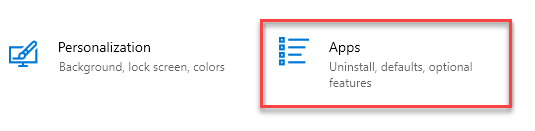
3. Po lewej stronie kliknij „Aplikacje i funkcje".
4. Następnie przewiń trochę w dół po prawej stronie, a zauważysz pole wyszukiwania.
5. Wpisz nazwę aplikacji, którą chcesz poruszać w polu.
(Na przykład chcemy przenieść aplikację „Xbox”)
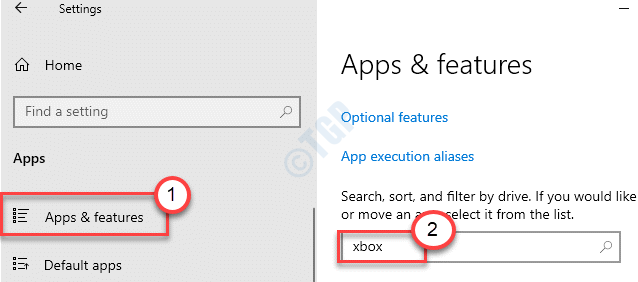
6. W wynikach wyszukiwania zobaczysz, że aplikacja się pojawiła.
7. Kliknij go, aby go wybrać i kliknij „Przenosić".
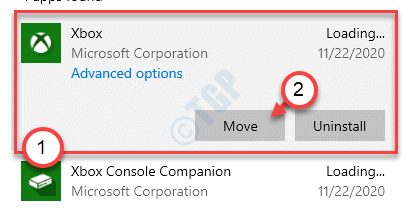
8. Teraz po prostu wybierz dysk, na którym chcesz przenieść AppData.
9. Na koniec kliknij „Przenosić„Aby przenieść AppData na ten napęd.
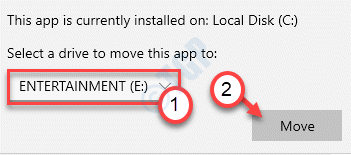
Otóż to! W ten sposób możesz poruszać się po większych aplikacjach do wybranego miejsca.
- « Połączone z Wi -Fi, ale bez połączenia internetowego? Oto jak to naprawić
- Nie udało się załadować Steamui.Błąd DLL w poprawkach systemu Windows 10 »

